Come dare indicazioni vocali su iPhone

Scopri come impostare le indicazioni vocali su iPhone con questo guida dettagliata che esplora Apple Maps e Google Maps.
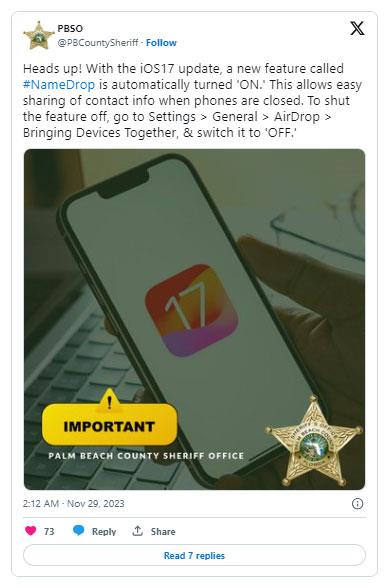
Diverse forze dell'ordine negli Stati Uniti hanno emesso falsi avvisi implicando falsamente che la funzione NameDrop di iOS 17 (che consente agli utenti di condividere facilmente le informazioni di contatto) è potenzialmente rischiosa. Il seguente articolo dissiperà queste preoccupazioni infondate.
NameDrop è accusato di problemi di sicurezza
I dipartimenti di polizia locali hanno pubblicato avvisi su piattaforme di social media come Facebook e X (ex Twitter), invitando le persone ad agire immediatamente e a disattivare la funzionalità NameDrop in iOS 17 . Le preoccupazioni sollevate in questi post ruotano attorno alla possibilità di sfruttamento da parte di malintenzionati, il che implica che le informazioni di contatto potrebbero essere ottenute illegalmente semplicemente avvicinando un iPhone a un altro dispositivo.
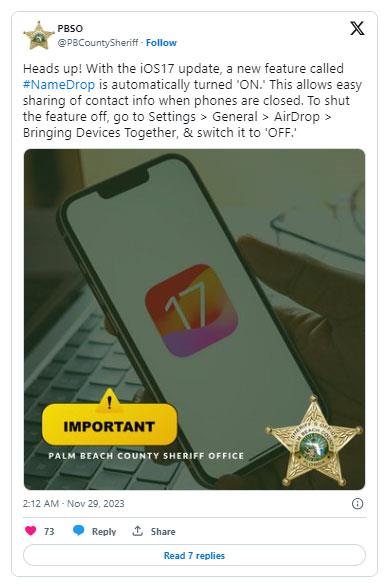
NameDrop è accusato di problemi di sicurezza
Il consiglio non è rivolto solo ai singoli utenti, sottolineando che i genitori devono prestare attenzione disabilitando la funzione NameDrop non solo sui loro iPhone personali ma anche sui dispositivi dei propri figli, amplificando l'importanza della misura Questo è sicuro.
Tuttavia, è importante rendersi conto che queste preoccupazioni sono esagerate e gli avvisi forniti non descrivono accuratamente l'effettiva funzionalità di NameDrop.
Perché NameDrop è sicuro da usare?
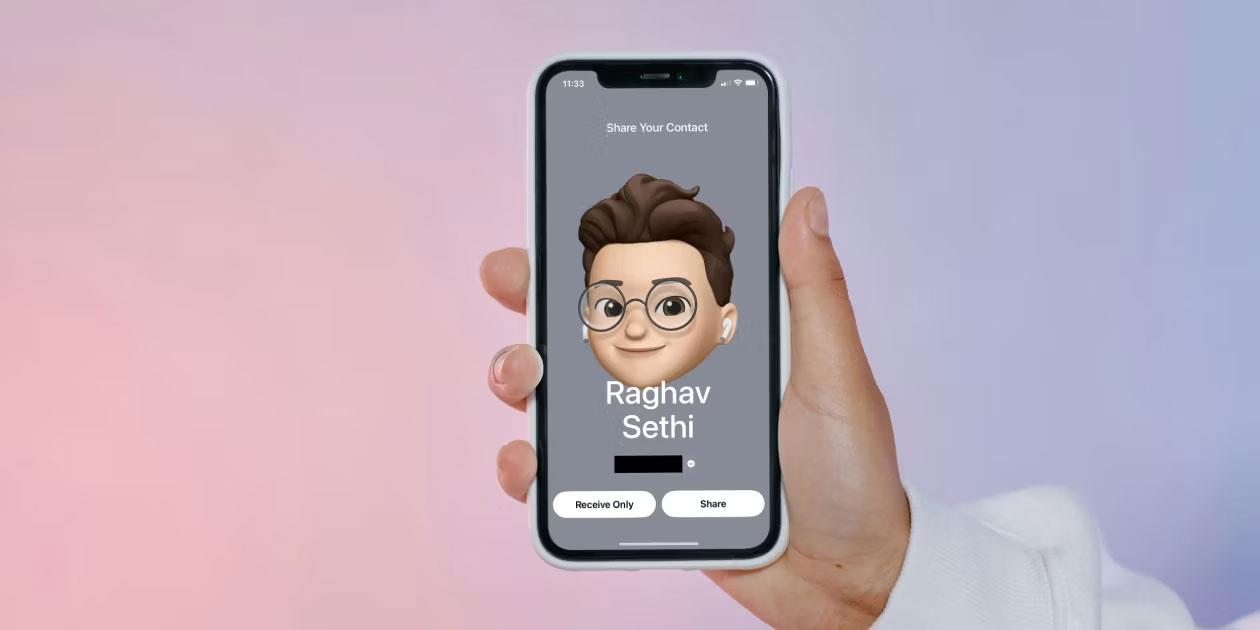
Le schede dei contatti vengono condivise tramite NameDropSmartmockups
NameDrop è una delle funzionalità dell'ecosistema Apple costruito pensando alla privacy e alla sicurezza degli utenti. È importante capire che la condivisione delle informazioni di contatto tramite NameDrop è un processo controllato e non è così semplice come mettere insieme due iPhone.
L'abilitazione di NameDrop richiede che entrambi gli iPhone siano sbloccati e la condivisione dei contatti avviene solo quando tocchi il pulsante Condividi o Solo ricezione . Inoltre, puoi gestire le informazioni condivise toccando il numero di telefono o l'indirizzo e-mail sotto il tuo nome. Date queste limitazioni, non dovresti preoccuparti di utilizzare questa funzione.
L'impegno di Apple nei confronti della privacy è evidente nella quantità di controllo che hai sulle informazioni condivise. Quando le persone utilizzano NameDrop per condividere le informazioni di contatto, comprenderne le funzionalità controllate garantisce un'esperienza sicura. Gli utenti possono utilizzarlo con sicurezza senza preoccuparsi della sicurezza e apprezzare l'equilibrio tra comodità e privacy.
Scopri come impostare le indicazioni vocali su iPhone con questo guida dettagliata che esplora Apple Maps e Google Maps.
Scopri come cambiare la schermata di chiamata su iPhone con iOS 17, migliorando la tua esperienza di chiamata.
Scopri come associare il tuo iPhone a un computer Linux utilizzando KDE Connect, un
Scopri come utilizzare la modalità Picture-in-Picture in Microsoft Edge su iPhone e iPad per guardare video mentre navighi utilizzando PIP.
Scopri la posizione e l
Scopri come trovare e taggare le note sull’iPhone grazie alle nuove funzionalità di iOS 15. Utilizza i tag per gestire le tue note in modo scientifico e veloce.
Quando si esegue l'aggiornamento a iOS 16, l'app Mail su iOS 16 verrà aggiornata con la possibilità di richiamare le email quando inviate con un orario selezionabile.
iOS 16 offre molte funzionalità per personalizzare la schermata di blocco dell'iPhone. E l'immagine della schermata di blocco dell'iPhone ha anche la possibilità di ritagliare direttamente l'immagine, regolando l'area dell'immagine come preferisci.
Hai effettuato con successo il jailbreak del tuo iPhone? Congratulazioni, il passo più difficile è finito. Ora puoi iniziare a installare e utilizzare alcune modifiche per vivere il tuo iPhone come mai prima d'ora.
Per coloro che hanno familiarità con il pulsante Home delle versioni precedenti di iPhone, forse il passaggio a uno schermo edge-to-edge creerà un po' di confusione. Ecco come utilizzare il tuo iPhone senza pulsante Home.








